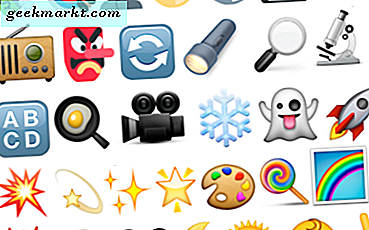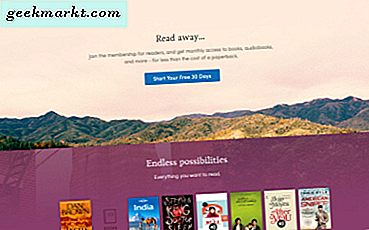
Scribd, oorspronkelijk op de markt gebracht als de "YouTube" voor documenten, begon zijn werking als een manier voor iedereen om hun documenten te publiceren en te hosten en online te schrijven. Geboren uit de behoefte van een van de makers van de site om het medische onderzoek van zijn vader te organiseren zonder te moeten betalen voor publicatie en meer dan een jaar te wachten op de publicatie van de documenten, verwierf de site in 2009 bekendheid na het sluiten van een deal met verschillende publicaties, waaronder The New York Times, Huffington Post, TechCrunch en verschillende andere blogs en publicaties om hun documenten te hosten, evenals voor hun Scribd Store, waarmee gebruikers digitale kopieën van hun werk online konden verkopen.
Sindsdien is Scribd veranderd in een online abonnementsservice, gebouwd om miljoenen eBooks, strips en meer online te lezen met een Netflix-achtige abonnementsservice. Ondanks deze heroriëntatie op meer reguliere titels en romans, wordt Scribd nog dagelijks gebruikt door miljoenen mensen om online documenten te hosten en te delen via het platform dat door de site zelf is gebouwd. In het gedeelte met documenten van de site vindt u historische artikelen, politieke documenten, enquêteresultaten en veel andere informatie voor gebruik bij uw collegeopdrachten, term papers of gewoon als een algemeen interessant document. En terwijl u deze artikelen bekijkt, is deze gratis op zichzelf, zij het met enkele beperkingen op bepaalde documenten, maar het downloaden van deze informatie naar uw computer is vaak beperkt tot niet.
Hoewel je moet vermijden om de documenten van anderen te downloaden en te gebruiken zonder een maandelijks Scribd-besluit te moeten betalen, kunnen bepaalde gebruikers - studenten specifiek - het soms moeilijk vinden om te betalen voor het onderzoek en andere documenten die op de website worden aangeboden. Gelukkig zijn er enkele manieren om deze beperkingen te omzeilen. Hoewel de drie hieronder beschreven methoden af en toe een hit zijn, kunnen ze vaak worden gebruikt om de Scribd-beveiligings- en abonnementsmaatregelen te omzeilen, zodat u gemakkelijk de documenten kunt bekijken die nodig zijn voor uw volgende project of papier. Dit is wat je moet doen.
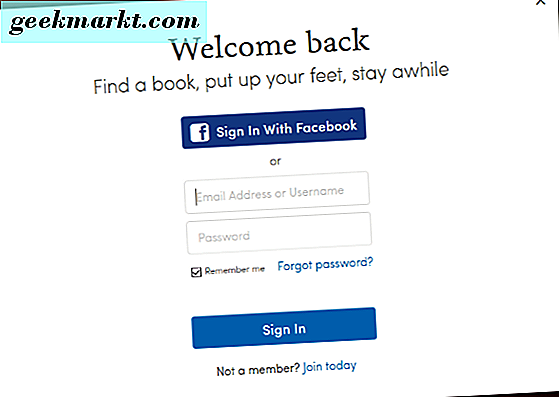
Methode één: documenten uploaden
Onze eerste methode voor het downloaden van Scribd-documenten op het web is afhankelijk van het uploaden van een eigen document naar een Scribd-account om toegang te krijgen tot het document dat u wilt downloaden. We zullen onze test uitvoeren in Google Chrome, hoewel je dit in elke moderne browser moet kunnen doen, inclusief Firefox, Safari en Microsoft Edge. Begin door naar Scribd.com te gaan en je aan te melden voor een nieuw account. Als u al een account bij Scribd heeft, kunt u uw bestaande account gebruiken door u aan te melden. Scribd ondersteunt accounts met zowel Facebook als Google-aanmeldingen, dus het starten van een nieuw account is net zo eenvoudig als klikken op een knop en koppelen van uw account. Nadat u bent ingelogd, zoekt u het document dat u wilt downloaden en kopieert u de URL naar een externe bron, zoals een Google Keep-notitie of een Word-document.
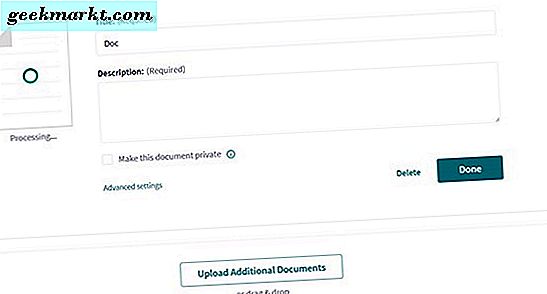
Vanaf hier klikt u op de optie 'Downloaden' aan de rechterkant van uw scherm. Dit zal u automatisch doorverwijzen naar een pagina die is ontworpen om u te helpen uw Scribd-abonnement in te stellen, compleet met een proefversie van 30 dagen. Boven deze pagina ziet u echter een optie om bestanden vanaf uw computer te uploaden, met een knop waarop staat 'Selecteer bestanden om te uploaden'. Klik op deze knop en, op uw computer, bereidt elk soort document voor. Als u een tekstverwerker op uw computer hebt geïnstalleerd, zoals Word- of Apple-pagina's, kunt u die gebruiken om een kort, zinloos document te maken. U kunt ook Google Documenten gebruiken om een gratis document op uw computer te maken en het naar uw apparaat te downloaden. Het document kan alles bevatten, inclusief recht brabbeltaal; we raden aan om een Lorem Ipsum-generator te gebruiken als je problemen hebt om uit te zoeken wat je moet schrijven. Wanneer uw document is geüpload, geeft u een titel op voor het nieuwe bestand en klikt u op 'Opslaan'.
Pak nu de URL die we eerder in dit proces hebben opgeslagen en plak deze in de adresbalk boven aan uw webbrowser. Er moet een downloadknop op uw apparaat worden geladen en u kunt het Scribd-document opslaan op uw computer. We moeten echter vermelden dat we, dankzij recente updates van Scribd, wat problemen hebben gehad om dit uit te voeren zonder eerst de HTML-code te bewerken met de inspecteerknop in uw browser. Het is geen perfecte oplossing, maar zodra u de HTML-code voor de knop Weergave bewerkt om naar uw apparaat te leiden, kunt u een HTML-versie van de pagina downloaden, zodat u het document offline kunt halen. Als u toegang hebt tot Adobe Acrobat Pro (raadpleeg uw school of docent), kunt u het HTML-document converteren naar een PDF. 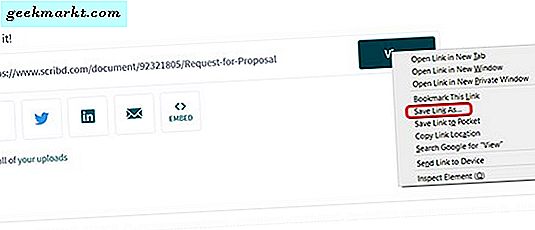
Methode twee: de paginabroncode gebruiken
De tweede van twee methoden die worden gebruikt voor het bekijken van Scribd-documenten, dit houdt in dat Mozilla Firefox wordt gebruikt om de broncode van de pagina te bekijken om toegang te krijgen tot de informatie van de pagina. Zoals hierboven vermeld, hebben we met deze methode enkele trefferresultaten gehad, maar aangezien het maar een paar minuten kost om het te proberen, is het toch de moeite waard om het toch te proberen. U weet dat deze methode is mislukt als u een bericht ontvangt dat een ongeldige key-fout aankondigt. Anders gaan we aan de slag met uw Scribd-document. Dit was oorspronkelijk onze aanbevolen manier om Scribd-documenten te downloaden zonder te betalen voor een lidmaatschap, maar we hebben gehoord dat genoeg gebruikers moeite hebben met dit proces om het te degraderen tot een back-upmethode.
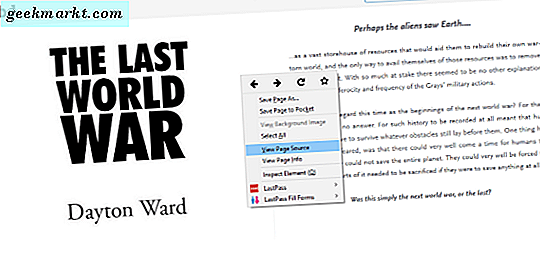
Begin met het navigeren door Firefox (we kunnen niet voorstellen om Chrome te gebruiken, aangezien Chrome een .swf-bestand genereert dat nooit kan downloaden) naar het Scribd-document dat u op uw computer wilt opslaan. Hoewel Scribd ook full-length romans en ander werk van fictie bevat, raden wij aan dit alleen te gebruiken voor non-fictie documenten en andere bronnen voor uw projecten, papers en onderzoek. Klik in het voorbeeld van uw document met de rechtermuisknop op het document en selecteer 'Paginabron weergeven' in het menu. Hierdoor wordt een nieuw tabblad in uw browser geopend met de broninformatie voor uw Scribd-doel.
In deze nieuwe pagina drukt u op Ctrl + F om de pagina Zoeken in pagina in Firefox te openen. Voer in dit veld de uitdrukking "toegangsleutel" in en markeer en kopieer de code naar uw computer wanneer u het resultaat in de Scribd-broncode hebt gevonden. Het moet een alfanumerieke code zijn en worden weergegeven als 'key-xxxxxxxxxxxxxxxxx'. Ga nu terug naar de originele documentpagina in uw browser en bekijk de URL boven in de browser. Deze keer zoeken we naar het ID-nummer van het document in de URL van uw specifieke pagina. In tegenstelling tot de toegangssleutel, wordt de document-ID vermeld in de URL en bestaat deze uit meerdere nummers. De URL moet worden weergegeven als '' https://www.scribd.com/read/NUMBER/DOCUMENT TITLE. 'We gebruiken het nummergedeelte van die link zo meteen.
Open nu een nieuw tabblad in Firefox. We gaan een nieuwe URL maken met behulp van de informatie die ons wordt verstrekt door zowel de toegangssleutel als het document-ID-nummer en de volgende gedeeltelijke URL: "http://d1.scribdassets.com/ScribdViewer.swf?document_id=NUMBER&access_key= key-ACCESS_KEY”. Wanneer u deze URL in uw nieuwe tabblad hebt geplakt, vervangt u de nummersectie door de document-ID en het toegangsgedeelte met de toegangssleutel die u eerder hebt gepakt. Hierna moet u een paar minuten wachten voordat de pagina wordt geladen terwijl uw documenten van de Scribd-servers worden gedownload. Als uw document klaar is met laden, gebruikt u de afdrukoptie om naar PDF af te drukken en wordt uw document op uw computer opgeslagen.
Als deze methode niet voor u werkt en u ontvangt een of andere vorm van foutmelding van Scribd, probeert u het opnieuw met de eerste methode hierboven. Gebruikers hebben ons gemeld dat hun voorkeursmethode de bovenvermelde methode voor het uploaden van documenten gebruikt.
Methode drie: GreaseMonkey-scripts
Voor deze volgende stap moet u een van de vele verschillende Greasemonkey-scripts gebruiken om uw document te downloaden, naast het gebruik van Firefox. Dit is ook bij ons terechtgekomen, vooral omdat extensies en plug-ins ouder worden en Scribd doorgaat met het bijwerken van hun site. Toch is het de moeite waard om te vermelden, al was het alleen maar omwille van de voltooiing. Het eerste dat u moet doen om zeker te zijn, is Firefox. Greasemonkey is een alleen-extensie voor Firefox en hoewel Tampermonkey bestaat voor Chrome, moeten we Firefox voor deze versie gebruiken. Installeer Greasemonkey vanuit de Firefox-plug-inshop en ga naar deze site om de Scribd Greasemonkey-extensie te installeren. Er zijn er eigenlijk een aantal online, en het is de moeite waard om te proberen totdat je de juiste voor je vindt.
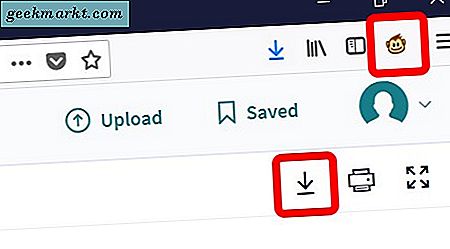
Met je Greasemonkey-script geïnstalleerd, zou je Scribd-documenten in je browser moeten kunnen downloaden met behulp van de download-toets die bovenaan de pagina verschijnt. Dat gezegd hebbende, omdat Scribd voortdurend hun site verandert, kunnen we niet altijd garanderen dat je een script kunt vinden dat werkt. In onze tests vonden we succes met behulp van het script hier, samen met enkele van de scripts op GreasyFork, die ook opties bevatten om documenten onscherp te maken op Scribd.
***
Helaas betekent de aard van Scribd dat deze methoden verre van perfect zijn. Scribd wil niet dat gebruikers gratis toegang krijgen tot hun documentenverzameling en daarom zijn deze methoden altijd in de lucht voor het al dan niet werken. Gewoonlijk zal het proberen om Scribds hand te forceren je ergens brengen, van een volledig document gedownload van hun servers naar een opgeslagen en geconverteerd HTML-document dat kan worden gebruikt voor PDF-bestanden. Zoals altijd updaten we dit artikel een keer per paar maanden met de nieuwste informatie die we kunnen, en onze commentaarsectie is een geweldige manier om te zien wie er nog meer succes heeft met het downloaden van Scribd. Geen van de methoden die hier worden uitgevoerd, is op geen enkele manier perfect, maar met voldoende tijd, energie en moeite, is het maken van voortgang binnen Scribd om toegang te krijgen tot documenten voor je huiswerk of studeren niet ver weg.